Stop-motion is een heel leuk effect dat je af en toe in het werk van anderen ziet. Ook bekend als Stop Frame Animation, is stop motion een zeer creatieve 2D- of 3D-animatietechniek die u de illusie geeft dat een object zelfstandig beweegt. U denkt misschien dat stop motion een aantrekkelijke maar gecompliceerde functie is. Inderdaad, vergelijk met andere trucs zoals time-lapse, slow motion moet meer werk vergen, maar met Stop-motion-video van iMovie functie kunnen dingen eenvoudiger worden.
Volg nu de stapsgewijze handleiding hieronder en leer hoe je slow motion video maakt in iMovie. iMovie voor Mac of iPhone / iPad zijn beide inbegrepen.

Nu neem ik de nieuwste iMovie 10 als voorbeeld en laat ik zien hoe je een stop-motion maakt in iMovie. Voor Apple-gebruikers met iMovie 09 is de methode misschien iets anders, maar in principe is deze ook van toepassing.
Voorbereiding: Voordat u besluit slow motion-video te maken, moet u de plot volledig ontwerpen en alle foto's voor uw video maken.
Stap 1 Open iMovie, importeer alle mediabestanden die je gaat toevoegen in stop-motionvideo en maak ze in volgorde.
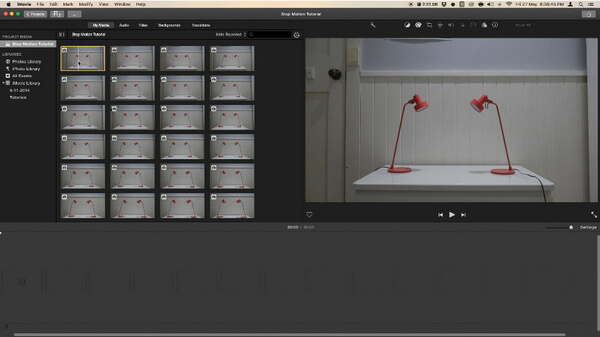
Stap 2 Ga naar iMovie en selecteer vervolgens "Voorkeuren". Verander de "Photo Placement" van "Ken Burns" in "Fit in Frame" om uw afbeeldingen te laten inzoomen en uitzoomen in het stop-motion effect.
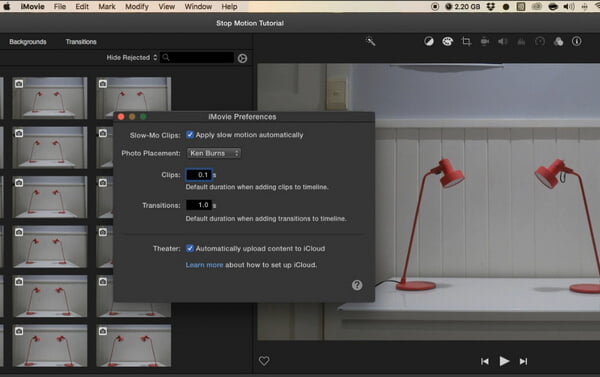
Stap 3 Sleep alle goed geordende foto's naar de tijdlijn. Pas de duur van elke foto aan. De aanbevolen duur is 0.1 seconde, waardoor uw stop-motion-reeks met 10 fps beweegt. En pas dit dan toe op alle foto's. Je kunt de duur van een bepaalde foto ook langer aanpassen als je wilt.
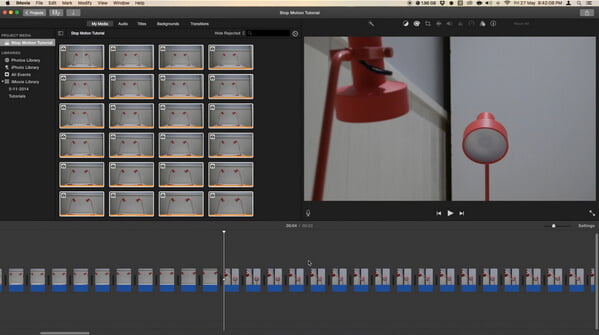
Stap 4 Exporteer de stop-motionvideo en voeg vervolgens uw videoclip toe aan uw project voor verder gebruik.
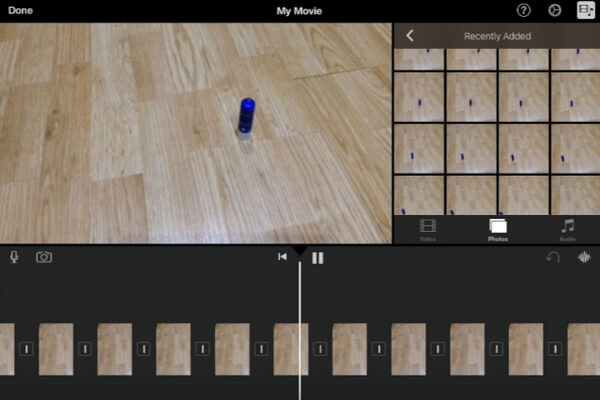
Stap 1 Open iMovie op je iPad / iPhone. Klik bovenaan op het tabblad "Projecten" en vervolgens op "Project maken" om alle foto's te laden waarmee u stop-motion wilt maken. Zorg ervoor dat ze in de juiste volgorde zijn gerangschikt.
Stap 2 Schakel Ken Burns-effecten en overgangen uit die automatisch op foto's van toepassing zijn. En vervolgens clips bewerken en inkorten om het stop-motioneffect te krijgen waarnaar u op zoek bent.
Stap 3 Klik op de knop Gereed om de stop-motionvideo vanuit iMovie te exporteren.
Stap 1 Plan en organiseer
Maak voor gebruik iMovie stop motion, maak een storyboard en ontwerp alle scènes, personages en plots die je gaat vertellen in de slow motion video.
Stap 2 Snel schot
Verspil geen tijd met het maken van opnamen, want je hebt meer werk te doen met iMovie slow motion.
Stap 3 Voice over toevoegen
Voice-over is niet nodig, maar het verbetert en verhoogt zeker het uiteindelijke project, waardoor je verhaal levendiger wordt.
Naast iMovie zijn er ook betere manieren om iMovie stop-motion te maken. Hier willen we u een professioneel videobewerkingsprogramma aanbevelen: Video Converter Ultimate. Je kunt het gebruiken om snel stop-motion te maken op Windows / Mac.
In dit artikel hebben we je voornamelijk laten zien hoe je stop-motionvideo maakt met iMovie op Mac, iPad of iPhone. Heeft u nog meer vragen over iMovie stop motion? Laat hieronder je opmerkingen achter.